インストールまたは実行中のアプリケーションやサービスが通信(データの送受信)を行う場合は、特定の/デフォルトのポートを割り当てる必要があります。これらのポートは、定義されたネットワークアドレス内での複数の通信セッションを容易にします。
WordPressサイトをローカルマシンまたはサーバーマシンに正常にインストールすると、 Apacheなどの一般的なWebサーバーを利用してWordPressサイトを利用できるようになります。 およびNginx 。
[あなたも好きかもしれません:Nginx/Apacheでwp-adminとwp-loginへのアクセスをブロックする方法]
これらのWebサーバーは、デフォルトでポート 80を使用します。 Webサービスタスクを実行します。ただし、ポート 80 これらのWebサーバー専用ではありません。 Skypeなどの他のアプリケーションパッケージ 、 Qlik 、および多くのWeb指向のアプリケーションとサービスもファンシーポート 80 デフォルトのポートとして。
WordPressポートを変更する理由
特定のポートに依存するアプリケーションが多すぎると、そのパフォーマンスと速度が影響を受けることになります。 Webサイトの所有者または管理者にとって、特にWebサイトが毎日ますます多くの訪問者を引き付けている場合は、サイトのパフォーマンスを評価できない可能性があります。
また、ポートの競合も別の要因である可能性があります。このシナリオを考えてみましょう。 2つの異なるWordPressがあるかもしれません ウェブサイトとそれらの両方が同時に実行されることを望みます。
このシナリオを可能にするには、 Apacheの下で実行する1つのサイトが必要です。 Nginxで実行するWebサーバーとその他 Webサーバー。ただし、両方の Apache およびNginx デフォルトはポート80 、これら2つのWebサーバーのいずれかを別のポートで実行する方法を理解できるはずです。
ApacheWebサーバーでのWordPressポートの変更
まず、 WordPressに関連付けられているApacheの仮想サーバーブロックファイルにアクセスする必要があります サイト。この構成ファイルは次のようになります。
$ sudo nano /etc/apache2/sites-available/wordpress.conf
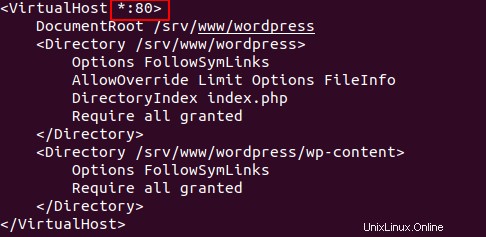
WordPressサイトに関連付けられたこのApacheの仮想ホスト構成ファイルから、強調表示されたポート 80で実行されていることがわかりました。 。このポート番号の値を8000のような別の数値に変更してみましょう。 。
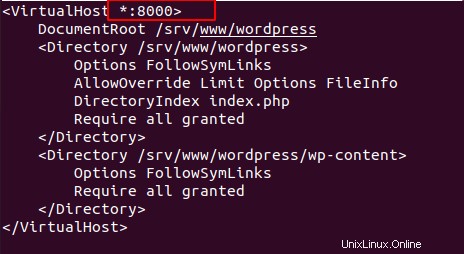
次に、上記のポートが Apacheによって考慮されるようにします 、同じ値でポート構成ファイルも編集する必要があります。
$ sudo nano /etc/apache2/ports.conf
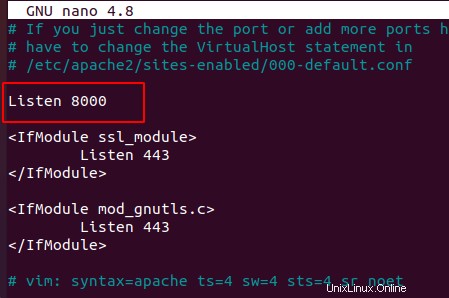
ファイルを保存して閉じてから、 Apacheを再起動します ウェブサーバー。
$ sudo systemctl restart apache2 or $ sudo systemctl restart httpd
WordPressでwp-config.php ファイルに、ドメイン名と新しいポート値を指す次の2行を追加します。
define('WPSITEURL','http://localhost:8000/');
define('WPHOME','http://localhost:8000/');
MySQLデータベースも、新しいWordPressURLに関連付けられたポート値を反映するように更新する必要があります。次のSQLクエリを実行する前に、まずWordPressデータベースに切り替える必要があります。
update wp_options set option_value='http://localhost:8000' where option_name='siteurl'; update wp_options set option_value='http://localhost:8000' where option_name='home';
次に、新しいポート番号を使用してWordPressサイトにアクセスしてみてください。
http://localhost:8000
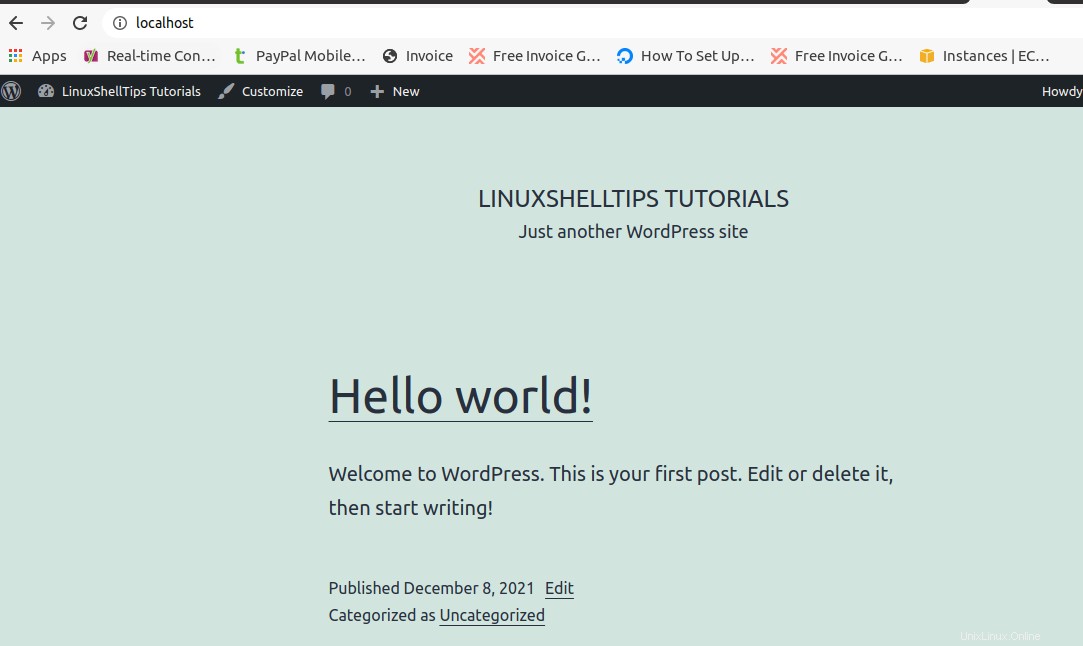
セット以外のポート番号でWordPressサイトにアクセスしようとすると、「このサイトにアクセスできません」というエラーが表示されます。
NginxWebサーバーでのWordPressポートの変更
Nginxでは、WordPressサイトに関連付けられているサーバーブロックにアクセスして構成する必要があります。この仮想サーバーブロック構成ファイルには、次のような内容が含まれている必要があります。
$ sudo nano /etc/nginx/conf.d/linuxshelltips.conf
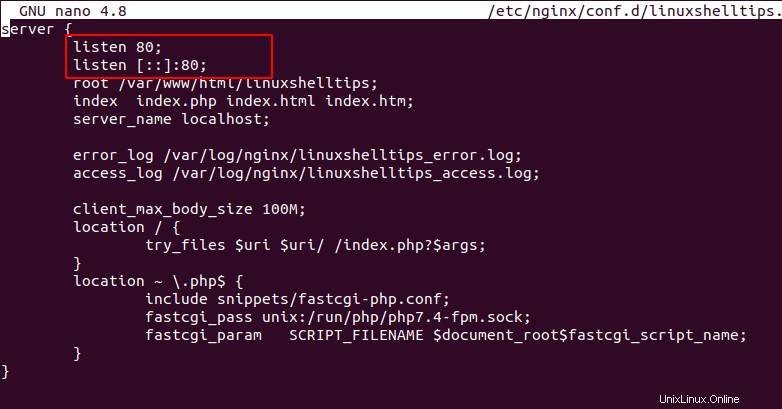
ご覧のとおり、この構成ファイルのデフォルトのリスニングポートは 80です。 。 WordPressをNginxで別の方法で使用するには 、このポート値を 8080のような別の値に編集できます 。
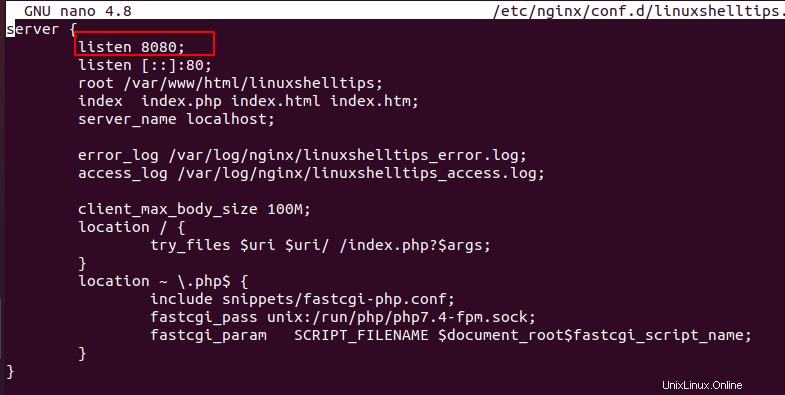
この新しいWordPressポートを有効にするための最後のステップは、 Nginxを再起動することです。 サーバー。
$ sudo systemctl restart nginx
WordPressでwp-config.php ファイルに、ドメイン名と新しいポート値を指す次の2行を追加します。
define('WPSITEURL','http://localhost:8080/');
define('WPHOME','http://localhost:8080/');
MySQLデータベースも、新しいURLに関連付けられたポート値を反映するように更新する必要があります。次のSQLクエリを実行する前に、まずWordPressデータベースに切り替える必要があります。
update wp_options set option_value='http://localhost:8080' where option_name='siteurl'; update wp_options set option_value='http://localhost:8080' where option_name='home';
この新しいポートが機能しているかどうかをテストするには、WordPressサイトのURLにポートを含めます。
https://localhost:8080
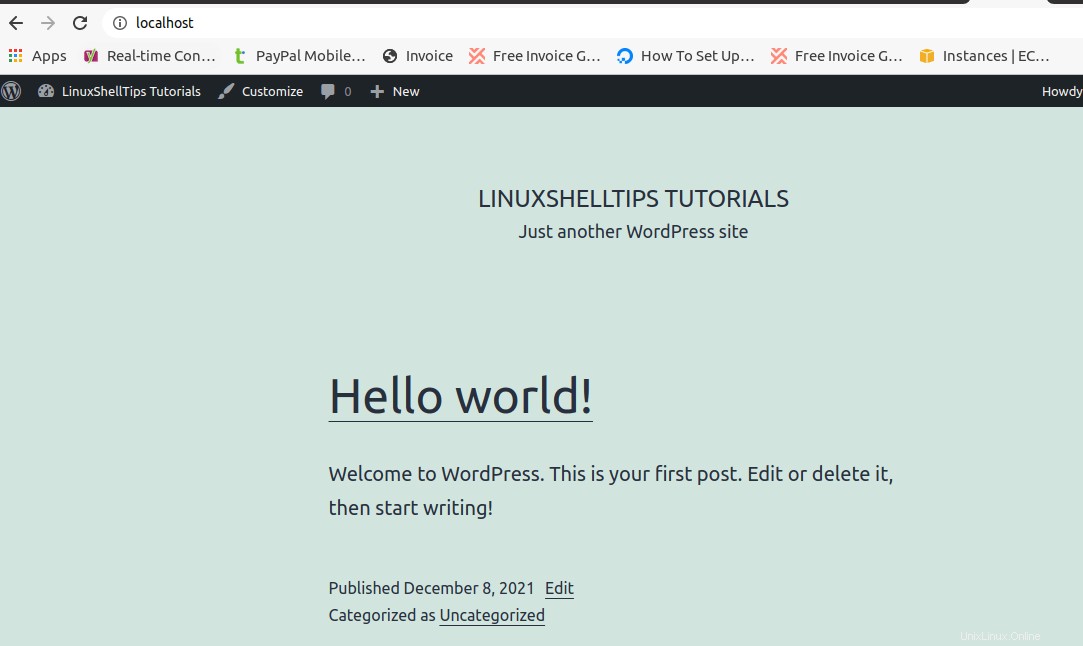
WordPressを変更できる Nginxのポート値 およびApache 特にパフォーマンスを測定したい場合は、2つのWordPressサイトを同時に実行/管理できるように柔軟に対応できます。